文章詳情頁
win10系統優化驅動器的方法
瀏覽:107日期:2023-03-26 16:06:56
win10系統是一款簡單實用的電腦操作系統,這款系統跟以往的操作系統相比,有更好的穩定性和安全性,而且操作界面也很流暢。我們在操作這款電腦系統一段時間后,可能會發現電腦變得卡頓,這可能是由于設置項目太多而影響了電腦的運行速度。針對這個問題,我們可以通過優化驅動器的方法來提高電腦的運行效率。但是有很多朋友剛剛升級到這個版本的系統,還不熟悉電腦的操作方法。那么接下來小編就給大家詳細介紹一下win10系統優化驅動器的具體操作方法,有需要的朋友可以看一看。

1.首先打開電腦,我們在電腦桌面的左下角找到下圖所示的開始按鈕,點擊該按鈕再進行下一步操作。
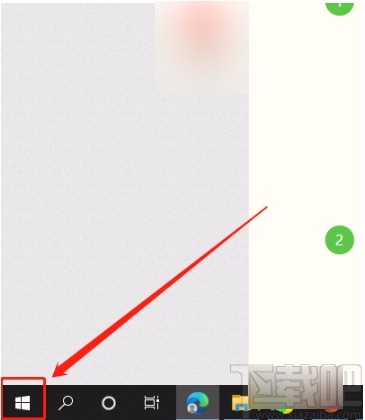
2.接著在開始按鈕上方會出現一個窗口,我們在窗口左側找到齒輪狀的設置按鈕,點擊該按鈕就能打開設置頁面。
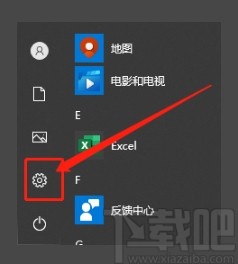
3.然后在設置頁面中,我們在頁面上找到“系統”選項,點擊該選項就能進入到系統頁面。
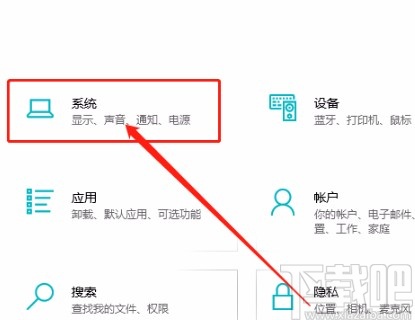
4.接下來在系統頁面中,我們在頁面左側找到“存儲”選項,點擊該選項就能進入到存儲頁面。

5.隨后我們在頁面上找到“優化驅動器”選項,點擊該選項就可以打開優化驅動器窗口。
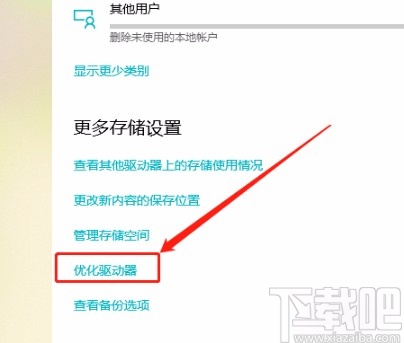
6.最后我們在窗口中找到需要優化的系統盤并選中,再點擊窗口右側的“優化”按鈕,就可以優化驅動器了。
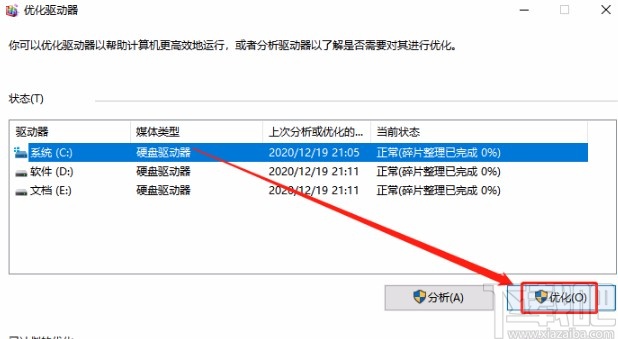
以上就是小編給大家整理的win10系統優化驅動器的具體操作方法,方法簡單易懂,有需要的朋友可以看一看,希望這篇教程對大家有所幫助。
相關文章:
1. 聯想小新air 12筆記本u盤如何安裝win10系統 安裝win10系統方法一覽2. 虛擬機安裝Win10系統失敗提示錯誤代碼0x0000005D怎么辦3. Win10系統啟動項怎么設置?4. Win10系統如何提升網頁加載速度 Win10上網加速辦法5. 如何提高win10系統CPU運行速度6. Win10系統怎么關閉快速啟動?Win10 1909快速啟動關閉教程7. win10系統ie證書錯誤怎么解決?解決win10系統ie證書錯誤方法分享8. win10系統中調節屏幕刷新頻率具體操作方法9. Win10系統如何查看端口被占用情況?10. Win10系統出錯怎么修復系統?建議使用MediaCreationTool工具一鍵修復
排行榜
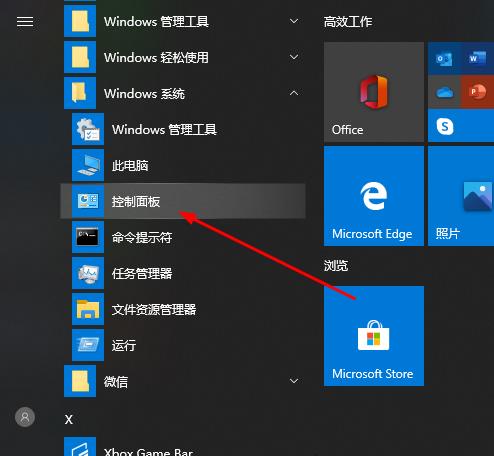
 網公網安備
網公網安備